1.打开CentOS7虚拟机,用root登录
2、登录后,首先检查网络是否连接,输入:ping www.baidu.com 是否连通。(如果ping不通,需要设置下DNS。
[root@localhost ~]# ping www.baidu.com
[root@localhost ~]# echo "nameserver 8.8.8.8">>/etc/resolv.conf
再次ping即可ping通了。
yum 安装软件时,报错:No package XXX available.
[root@localhost ~]# yum -y install redis Loaded plugins: fastestmirror No package redis available. Nothing to do
镜像连接错误问题:
从企业版Linux库配置包中安装扩展包。(推荐 )
[root@localhost ~]# sudo yum install epel-release Loaded plugins: fastestmirror, langpacks Loading mirror speeds from cached hostfile Resolving Dependencies --> Running transaction check ---> Package epel-release.noarch 0:7-5 will be installed --> Finished Dependency Resolution Dependencies Resolved ================================================================================ Package Arch Version Repository Size ================================================================================ Installing: epel-release noarch 7-5 extras 14 k Transaction Summary ================================================================================ Install 1 Package Total download size: 14 k Installed size: 24 k Is this ok [y/d/N]: y Downloading packages: epel-release-7-5.noarch.rpm | 14 kB 00:01 Running transaction check Running transaction test Transaction test succeeded Running transaction Installing : epel-release-7-5.noarch 1/1 Verifying : epel-release-7-5.noarch 1/1 Installed: epel-release.noarch 0:7-5 Complete!
)
3.以上步骤确认完毕,尝试安装图形化界面。
①安装GNOME Desktop,输入命令行代码如下
②安装完成后出现“complete!”则为安装成功,如果没有出现“complete!”就要看报错内容来解决问题(可能碰到问题1)
③然后安装X Window System:yum groupinstall “X Window System”,(我安装时出现问题2的报错)碰到选择都选y。完成安装后出现“complete!”,然后进行下一步。
④第一次安装完图形界面,会出现初始化设置“Initial setup of CentOS Linux 7(Core)”,按顺序执行以下步骤:
——按“1”查看许可证信息内容,按“回车”接受许可
——按“2”进入User Creation,按“回车”
——按“q”,再输入yes,回车
⑤登录进去后输入命令:startx即可进入图形化界面进行进一步初始化设置。
问题1:transaction check error 错误
我在安装时碰到了Transaction check error: file /boot/efi/EFI/centos from instal1 of fupdate-ef i-12-5.e17. centos.x86_64 conflicts with file from package grub2-common-1:2.02-0.65.el7.centos.2.noarch的报错,搜索得知是安装fwupdate-efi包失败导致的。
解决方案:
① 更新一下grub2-common软件:yum update grub2-common
②完成后安装grub2-efi:yum install grub2-efi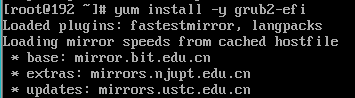
③然后再次安装fwupdate : yum install fwupdate
④下面就可以继续安装GNOME Desktop了:yum groupinstall “GNOME Desktop”
问题2:No packages in any requested group available to install or update报错
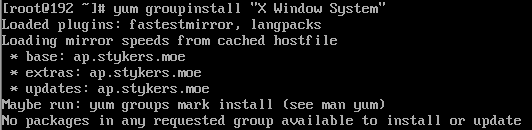
①可以查看一下这个安装包的内容:yum group info “X Window System”,可以看到上面Mandatory Packages是强制安装的包,下面Optional Packages是可选择安装的包。
②根据报错,一种可能是已经装上了(输入startx能启动则已经装了,会进入图形界面),还有一种可能按照网上的说明,参考redhat官网的方法输入:yum groupinstall “X Window System” --setopt=group_package_types=mandatory,default,optional
4.设置开机启动图形化界面/dos界面
①首先打开命令行
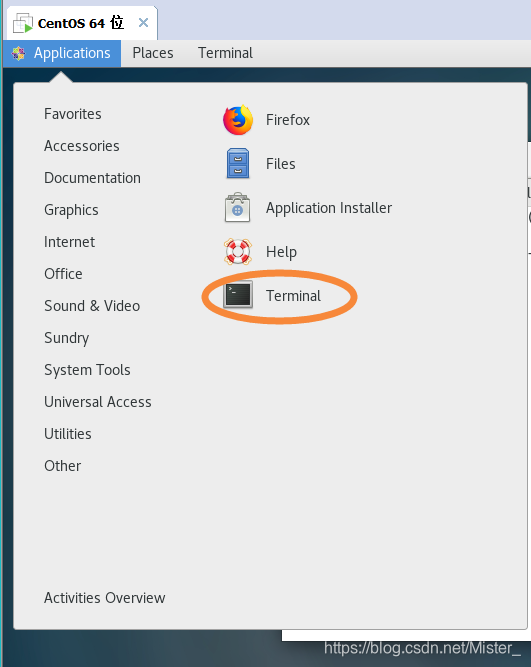
②查看自己当前的设置:systemctl get-default
graphical.target 代表开机时启动图形化界面
multi-user.target 代表开机时启动dos界面
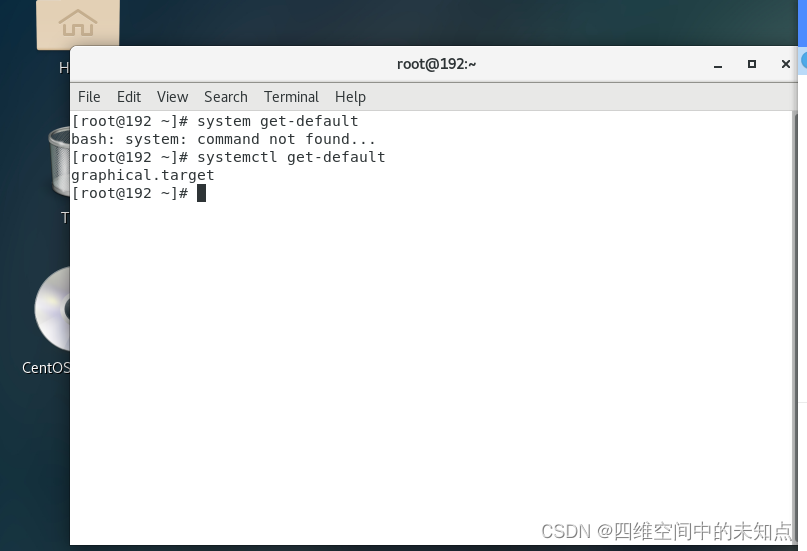 ③ 根据显示结果
③ 根据显示结果
设置开机启动图形界面: systemctl set-default graphical.target
再使用 systemctl get-default 查看是否配置成功
设置开机启动dos界面: systemctl set-default multi-user.target
再使用 systemctl get-default 查看是否配置成功






















 3241
3241











 被折叠的 条评论
为什么被折叠?
被折叠的 条评论
为什么被折叠?










